


Сегодня мы покажем Вам процесс установки Многоузлового сайта WordPress на вашем Centos. Опция Многоузловой WordPress стал доступен с WordPress 3.0. Эта функция позволяет вам — администратору сайта — создать несколько веб — сайтов без необходимости установки отдельных экземпляров WordPress, создание отдельных домашних каталогов или отдельных баз данных. Или, вы можете разрешить другим пользователям создавать свои собственные веб — сайты на вашей установке WordPress.
Хотя эти сайты не имеют своих отдельных корневых каталогов или баз данных, у них есть отдельные файлы загруженные в каталоги, а также таблицы в базе данных. Все пользователи в (многоузловой) сети также могут обмениваться темами и плагинами между собой. В общем, очень удобная функция, если у вас есть потребности описанные выше.
В этой статье я предполагаю, что вы либо установили ваш сервер с полным шаблоном CentOS ( установлен стек LAMP), или вы уже установили полностью рабочий LEMP на вашем сервере Centos.
Если это не так, то перед началом вы можете проверить прочитать учебник, как установить стек LAMP на сервер CentOS и просто прочитать руководство, или зайти по ссылки полное руководство WordPress стека LEMP и продолжить после этого установку.
Во-первых, давайте создадим виртуальную директиву Apache. Чтобы сделать это, отредактируйте конфигурационный файл Apache следующим образом:
# vim /etc/httpd/conf/httpd.conf ServerAdmin admin@yourdomain.ru DocumentRoot /var/www/html/yourdomain.ru ServerName yourdomain.ru ErrorLog /var/log/httpd/yourdomain.ru-error_log CustomLog /var/log/httpd/yourdomain.ru-access_log common
Теперь мы скачаем последнюю версию WordPress в корневой каталог и настроим его так же, как любую другую обычную установку. Введите следующую команду:
cd /var/www/html/yourdomain.tld && wget http://wordpress.org/latest.zip unzip -qq latest.zip mv wordpress/* . rmdir wordpress rm -f latest.zip
Установите законного владельца корневого каталога, выполнив:
chown -R $(ps auxf | grep -v grep | grep http | tail -1 | awk {'print $1'}): /var/www/html/yourdomain.ru
Скопируйте образец файла конфигурации:
cp -pv /var/www/html/yourdomain.ru/wp-config-sample.php /var/www/html/yourdomain.ru/wp-config.php
Теперь, в этом пункте мы создадим необходимую базу данных и зададим соответствующую информацию в конфигурационном файле. Войдите в MySQL как пользователь root и выполните следующую команду:
# mysql -uroot -p mysql> create database my_wordpress mysql> grant all on my_wordpress.* to my_user@localhost identified by "sEcReT_my_pASsWoRd" mysql> \q
Давайте отредактируем файл wp-config.php, используя любой текстовый редактор:
# vim /var/www/html/wordpress/wp-config.php
/** The name of the database for WordPress */
define('DB_NAME', 'my_wordpress');
/ ** Имя пользователя базы данных MySQL * /
определить ( 'DB_User', 'my_user');
/ ** MySQL пароль базы данных * /
определить ( 'DB_PASSWORD', 'sEcReT_my_pASsWoRd');
Затем посетить ваш домен или IP-адрес в браузере и установите необходимую информацию для завершения установки:
Название сайта: yourdomain.ru
Этот шаг очень важен для дальнейшего использования мультисайтовой сети. Если вы хотите, чтобы сайты, которые будут созданы как субдомены (site1.yourdomain.ru, site2.yourdomain.ru и т.д.), а затем заполнить это поле с доменом только (без «www» перед ним, потому что вам, вероятно, не понравится, если URLs наших сайтов будут что-то вроде site1.www.yourdomain.ru).
Если вы хотите, чтобы сайты, которые будут созданы как подкаталоги, то вы можете также ввести www.yourdomain.ru, тогда веб-сайты пользователей будут иметь URL типа www.yourdomain.ru/site1)
После того, как вы заполните все необходимые поля, нажмите кнопку Установить.
Теперь установка WordPress закончена. Перед входом в нам нужно сделать еще одно изменение в файле wp-config.php, с тем чтобы позволить многоузловой вариант.
Чтобы сделать это, найти эту строку => /* That’s all, stop editing! Happy blogging. */ <= в вашем файле wp-config.php и чуть выше его добавить следующие строки:
# vim /var/www/html/yourdomain.ru/wp-config.php
/* My multisite config starts here */
define('WP_ALLOW_MULTISITE', true);
Теперь вы можете войти с учетными данными по настройке и установить функцию многоузловой. После входа в систему, перейдите
Инструменты >> Настройка сети
Выберите предпочтительный вариант адреса для ваших сайтов. Он не может быть изменен позже.
Примечание: Если вы хотите использовать опцию «поддоменов», то вам нужно подстановочную запись DNS для вашего домена.
Затем выберите Заголовок сети, введите свой адрес электронной почты и нажмите кнопку Установить.
Следуйте инструкциям , и после того, как вы сделаете резервную копию файлов .htaccess и wp-config.php, отредактируйте их, как предложено и сохраните файлы.
Нажмите на ссылку Войти, чтобы снова войти в систему. Вот и все. Мы только что установили Многоузловой WordPress на сервере Centos VPS.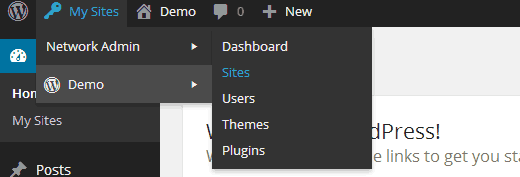
Чтобы создать новый сайт, перейдите на Мои сайты >> Network Admin >> Dashboard.

Заполните форму и наш менеджер перезвонит Вам в самое ближайшее время!


Спасибо! Ваша заявка принята


Спасибо! Ваша заявка принята
